Este recurso oculto do iPhone é a maneira mais fácil de fazer anotações rapidamente

Aprenda a fazer Notas Rápidas no iPhone quando quiser salvar texto, links e imagens de forma rápida e fácil.
Os assistentes pessoais costumavam ser um luxo para os que voam alto e para os aristocratas, mas agora milhões de nós carregamos um no bolso o tempo todo. Estou falando, é claro, da Siri. Desde que foi lançado em 2011, o Siri redefiniu do que os telefones são capazes e agora se tornou algo que quase não damos valor.
Hoje em dia, temos assistentes de IA em tudo, desde relógios a geladeiras e muita concorrência de empresas como Google Assistant, Alexa e Bixby. No entanto, Siri ainda tem alguns truques na manga que vale a pena conferir.
Se você possui um iPhone, aqui estão 7 comandos da Siri que você deve usar.
7 comandos da Siri que todo usuário de iPhone deveria usar
1. Tradução de idiomas
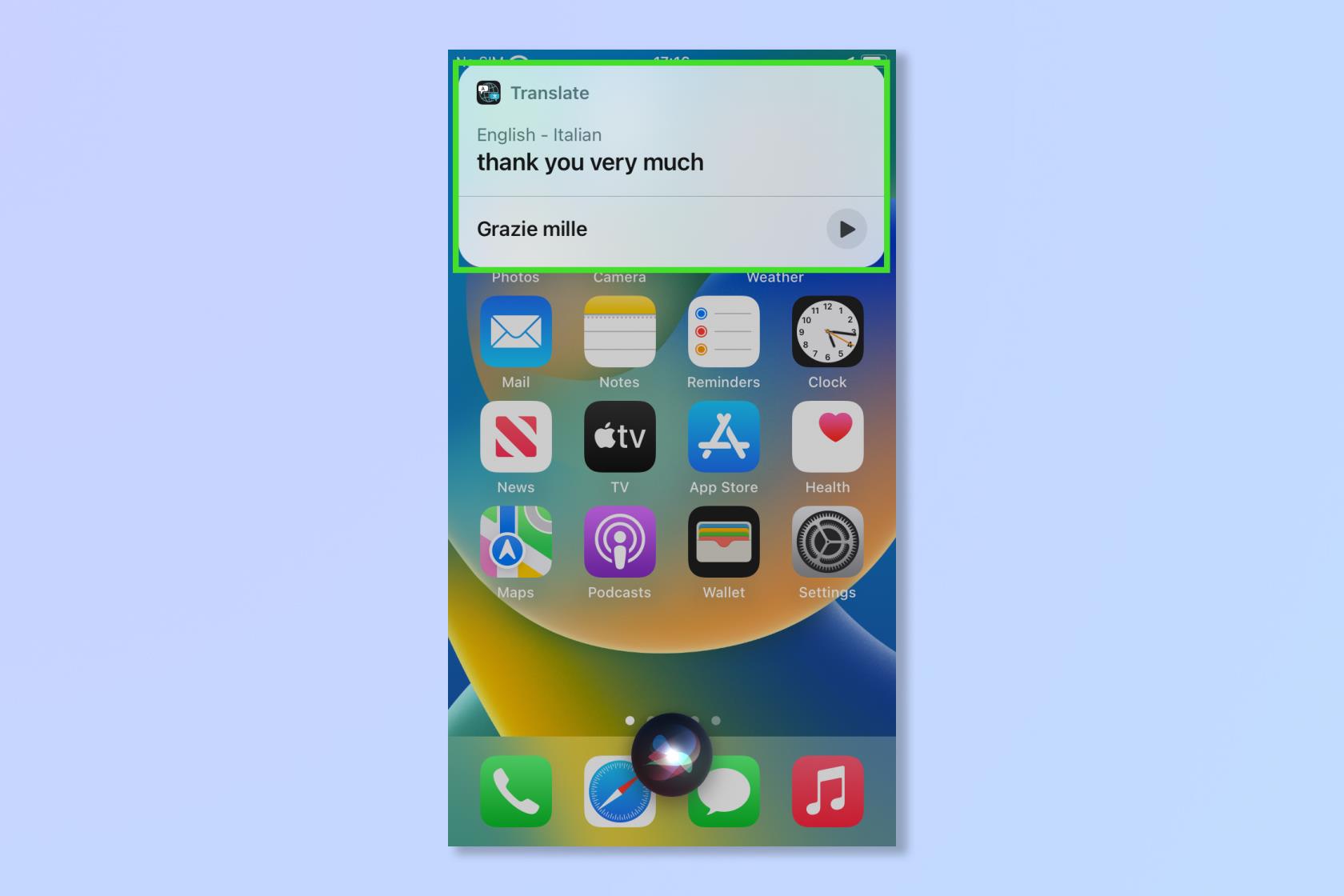
(Imagem: © Futuro)
O mundo está ficando cada vez menor hoje em dia e, embora aplicativos como o Google Lens sejam ótimos para traduzir palavras escritas, a Siri pode ajudar com a palavra falada. Basta perguntar “como se diz X no idioma que você está procurando. A Siri fornecerá uma tradução e até mesmo dará a você a opção de dizer em voz alta se você não confiar em suas próprias habilidades de pronúncia.
Para traduzir, basta perguntar à Siri “How do you say [x] in [Language]?” Por exemplo, como se diz bom dia em espanhol?
2. Obtenha uma atualização
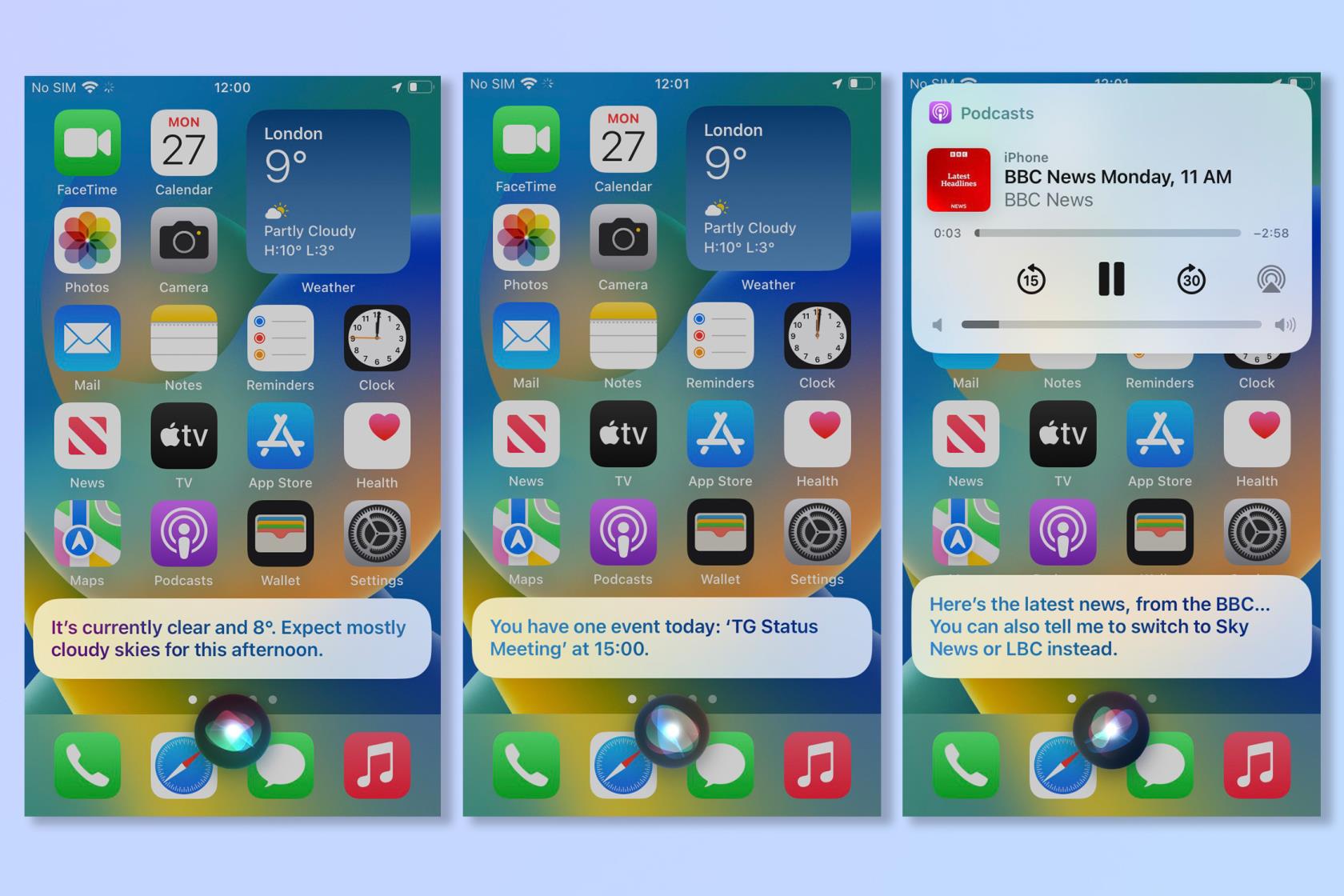
(Imagem: © Futuro)
Uma ótima maneira de começar o dia, pedir uma atualização à Siri fornecerá a você o clima, as notícias e quaisquer reuniões de calendário ou lembretes que você agendou para aquele dia. Pode até reproduzir automaticamente qualquer podcast de notícias ou vídeos que considere valiosos. Mesmo com tudo isso, a Siri é uma ótima secretária, mas ainda não consegue fazer seu café da manhã (ainda).
Para obter sua atualização, basta perguntar à Siri "Qual é a minha atualização?"
3. Lançar feitiços
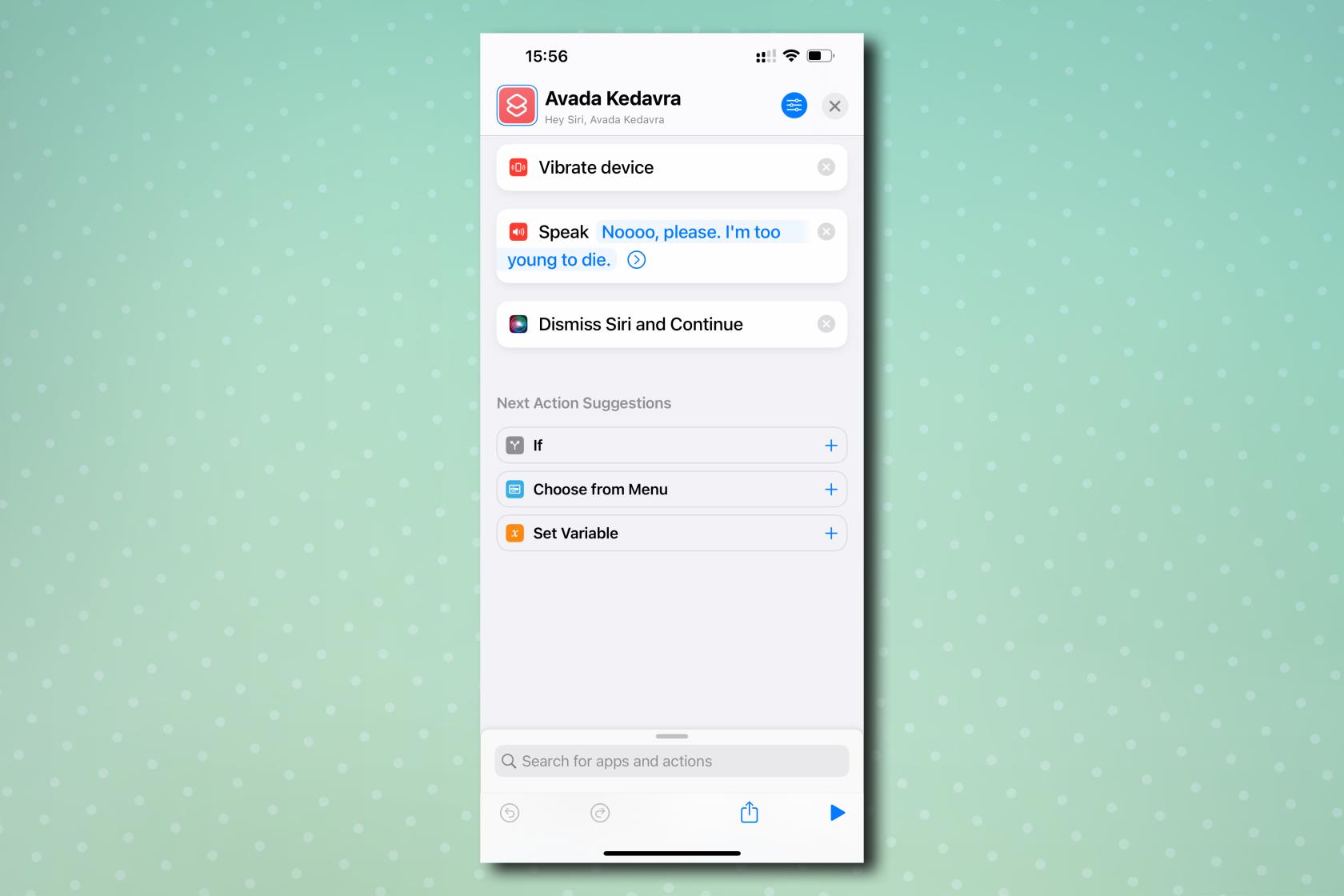
(Imagem: © Nosso Guia)
Se você é uma das legiões de fãs de Harry Potter por aí, mas ainda não foi à loja de varinhas de Olivander no Beco Diagonal, não se preocupe, um iPhone é tão mágico quanto. Você pode lançar o feitiço Lumos para ligar a lanterna e até abrir um aplicativo com o Accio. Você pode até usar a função de atalhos para criar seus próprios feitiços personalizados para fazer quase tudo em seu telefone. Apenas não tente lançar Winguardium Leviosa jogando seu telefone no ar.
Para lançar feitiços, diga "Hey Siri, Lumos" para ligar a lanterna e "Nox" para desligá-la. Para abrir um aplicativo, diga "Hey Siri, Accio" e depois o nome do aplicativo .
Para criar seus próprios feitiços, incluindo maldições imperdoáveis, você precisará criar atalhos personalizados . Basta ler nosso guia completo sobre como lançar feitiços com a Siri , onde o guiamos por todo o processo.
4. Reinicie seu telefone
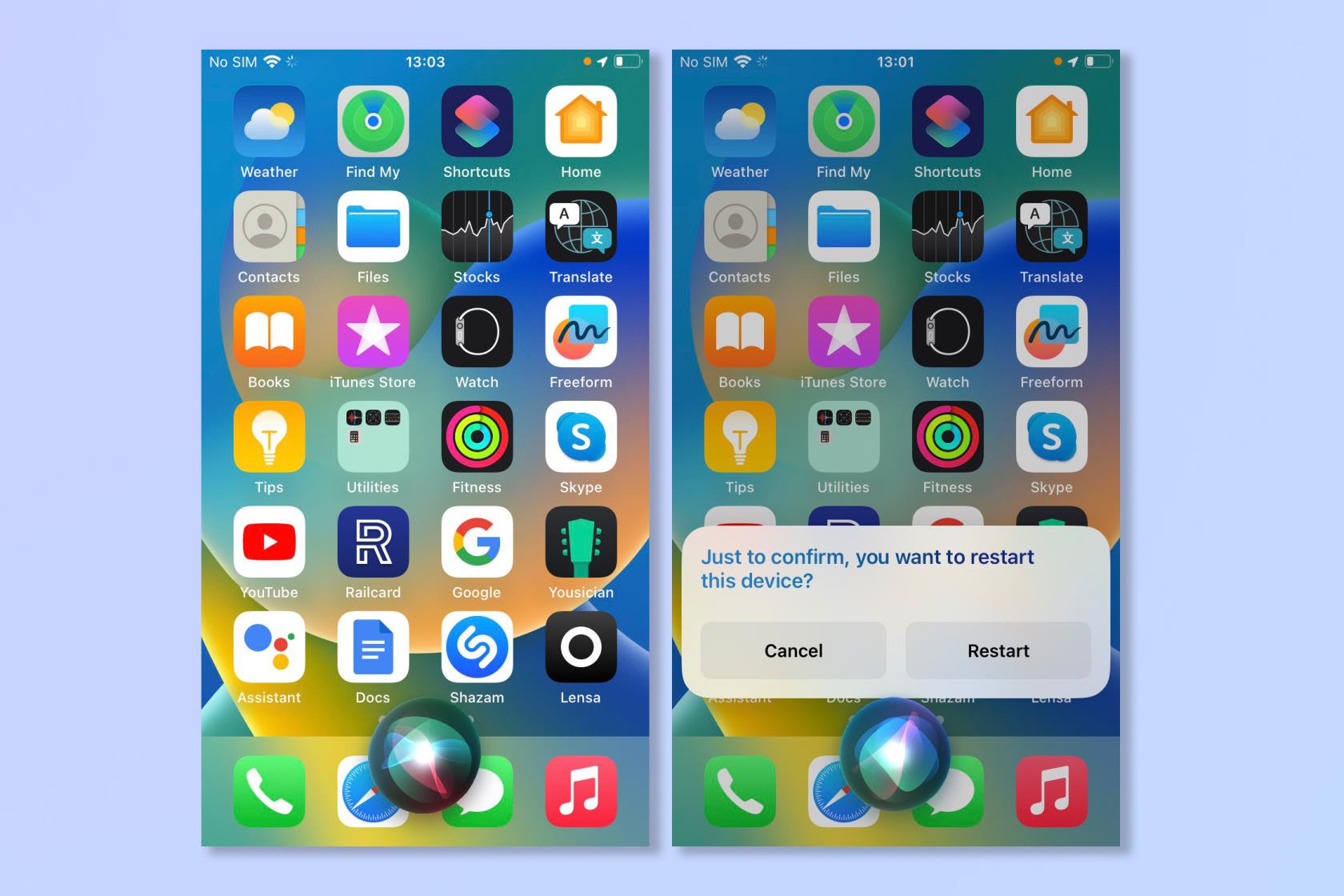
(Imagem: © Futuro)
Mesmo os melhores telefones podem congelar às vezes, especialmente se você tiver muitos aplicativos abertos ao mesmo tempo. Nessa situação, a Siri pode ser uma ferramenta realmente útil para reiniciar o dispositivo ou até mesmo desligá-lo completamente. Não se preocupe em fazer isso acidentalmente porque a Siri pedirá confirmação para garantir que você tenha certeza.
Para reiniciar, basta dizer “Hey Siri, reiniciar o telefone” ou “Hey Siri, desligar o telefone” e responder “Sim” quando solicitado para confirmação.
5. Converta moedas
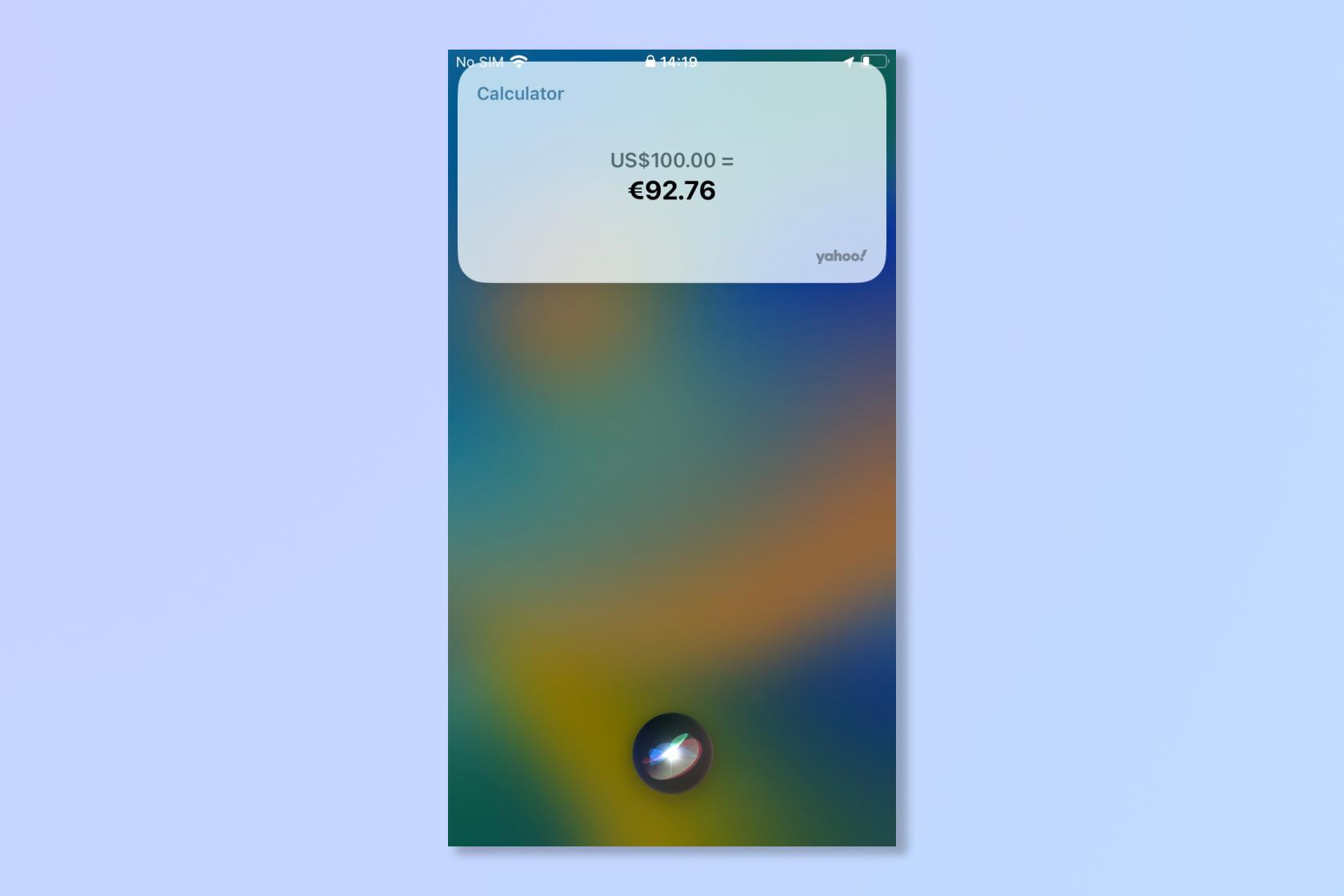
(Imagem: © Futuro)
Além de traduzir idiomas, o Siri tem outro uso quando você está no exterior. Ele pode converter moedas em segundos para que você saiba o que está gastando onde quer que esteja, sem nunca ter que memorizar as taxas de câmbio atuais.
Para converter moedas, basta dizer “Hey Siri, o que é [moeda X] em [moeda]?” Por exemplo “Ei Siri, quanto é 100 Euros em Dólares?”
6. Ajuste o brilho da tela
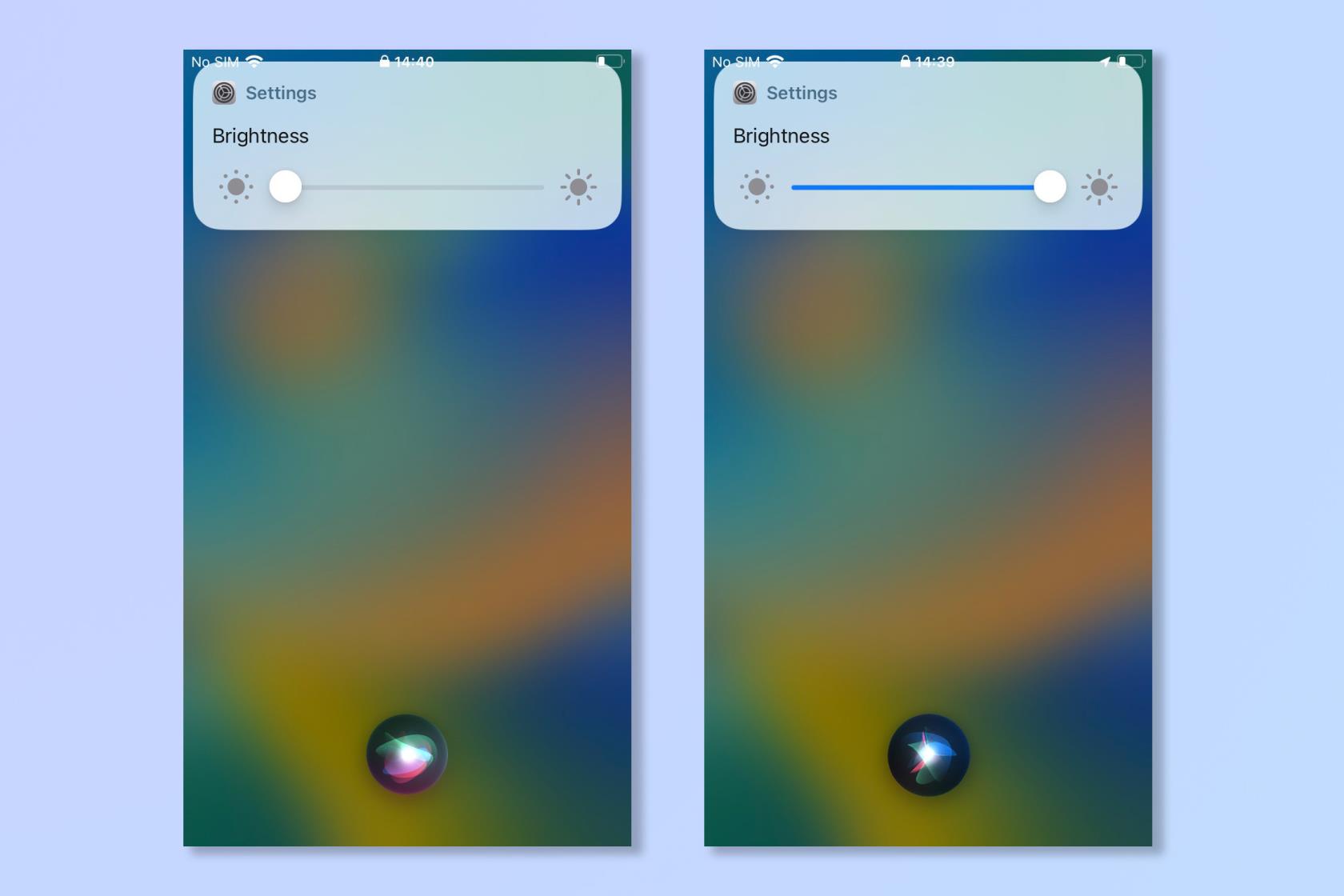
(Imagem: © Futuro)
Se estiver escuro e você não conseguir ver a tela do telefone, pode ser difícil ajustar o brilho manualmente. Da mesma forma, se a tela estiver muito brilhante para olhar, você pode usar a Siri para abaixá-la apenas com sua voz. Você pode até aumentar o brilho máximo ou mínimo em uma etapa rápida.
Para ajustar o brilho da tela, basta dizer “Hey Siri, diminua o brilho” ou “Aumente o brilho. Para definir o brilho para o máximo ou mínimo, diga “Hey Siri, defina o brilho para o máximo” ou “defina o brilho para o mínimo”.
7. Defina um alarme e temporizadores
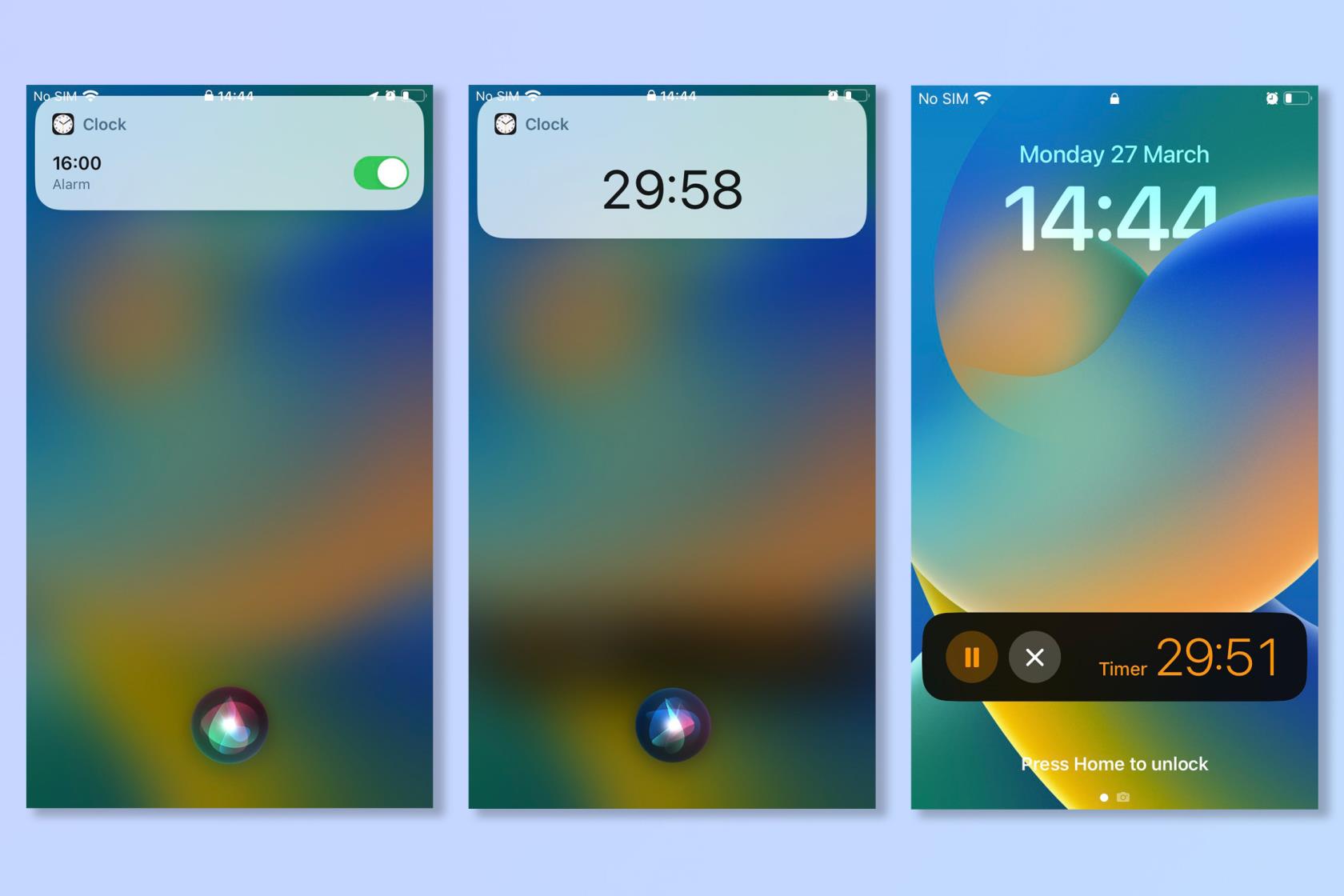
(Imagem: © Futuro)
Todos sabemos que você pode perguntar à Siri as horas, mas também pode usar a Siri para garantir que acordará de manhã. Você pode não gostar disso no momento, mas a capacidade de definir alarmes e cronômetros pode mantê-lo dentro do cronograma durante o dia. Apenas lembre-se de desligá-lo nos fins de semana.
Para definir um alarme, diga “ Ei Siri, defina um alarme para (hora X)” ou repita o alarme com “ Ei Siri defina um alarme para (hora X) toda segunda-feira ”. Para definir um cronômetro, basta dizer “ Ei, Siri, definir um cronômetro para (X quantidade de tempo) ”.
Pronto, com tudo isso você pode nunca mais precisar fazer nada sozinho! Se você está interessado no futuro da IA, por que não ler sobre como usar o ChatGPT e como usar o Google Bard . Se você é mais um explorador do iPhone, por que não conferir 19 recursos ocultos do iPhone que você deve conhecer . Também temos uma variedade de guias gerais do iPhone, incluindo truques divertidos, como desbloquear o iPhone usando o Controle por Voz .
Aprenda a fazer Notas Rápidas no iPhone quando quiser salvar texto, links e imagens de forma rápida e fácil.
Se você estiver impaciente, aprender como ativar as atualizações beta do macOS garantirá que você obtenha as versões mais recentes do sistema operacional Mac primeiro.
Não demora muito para ativar o modo de exibição sempre em paisagem nos telefones Samsung, oferecendo uma interface no estilo iOS 17 StandBy
Se você está saindo de férias ou viajando neste verão, estes são os recursos que você deve usar
Nunca mais tenha intoxicação alimentar usando este atalho de conversão de tempo de micro-ondas.
A configuração de perfis do Safari no iOS 17 permite que você classifique suas guias e páginas favoritas com mais facilidade, por isso vale a pena configurar. Este guia irá mostrar-lhe como.
Veja como ocultar seu status online no WhatsApp, se você não gosta tanto da ideia de que as pessoas saibam quando você está ativo.
Aprenda a atualizar seu iPhone para o iOS 16, para usar todos os recursos mais recentes e melhores, garantindo que seu iPhone seja o mais seguro e otimizado possível
Seu iPhone possui correção de lente integrada que pode remover a distorção óptica das imagens. É assim que você liga.
É assim que habilitamos o nível de câmera do iPhone, que chegou com o iOS 17.








